1-1-b:ログイン認証・インストール作業
ログイン認証とインストール
まず始めにご利用のパソコンにて、マクロのログイン認証とインストールを行います、
マクロ内の「start_app.exe」を右クリックし「管理者として実行」で起動してください
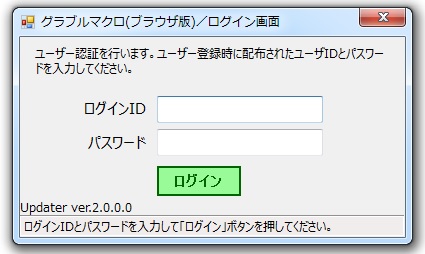
※体験版の場合はログイン認証は必要はありません。
「インストールしようとしているアプリは、Microsoft 検証済みアプリではありません」
と警告され、インストールが行えない場合、「アプリを入手する場所の選択」の設定や
Sモードの解除が必要となります、
参考:Microsoft Storeの確認済みアプリではありませんと表示されインストールができない
参考:Sモードの解除方法を知りたい
「start_app」を起動すると上の画像の様な画面が表示されます、
お伝えした「ログインID」と「パスワード」を入力して、ログインを行ってください
ログイン認証成功後、マクロは自動的にインストールされます。
※「ログインID/パスワード」の情報は大切に保管しておいてください
※インストール中にエラーが起こる場合は一旦セキュリティソフトをオフにしてみて下さい
※インストールが正常に行われない場合は下記項目をご参照下さい。
参考:start_appが動作しない
参考:ライセンス数が不足していますと警告される
参考:ウイルスだと警告される
参考:アプリケーションの起動に失敗しましたと警告される
2回目以降は自動でログイン
認証が正常に行われた後は、入力情報が保存される為、
2回目以降のログインは自動で行われます。
ログイン時のトラブルや自動アップデート等の詳細につきましては、
下記項目をご参照下さい
※この「start_app.exe」はMicrosoft社のMs-PLライセンス「DotNetZip」を利用しています。
プラットフォームの選択
本マクロはBlueStacks/NOX両方に対応しておりますが、
使用する為には各プラットフォームごとに初期設定を行う必要があります、
各プラットフォームの設定解説ページをご参照下さい。
BlueStacks版
メリット:動作が軽く、安定している
デメリット:端末データの保存先がCドライブ固定で変更できない
NOX版
メリット:端末データの保存先をCドライブ以外に変更可能
デメリット:動作が重く、不安定
不具合報告、ご質問やご要望に関しまして
解決しない場合、
製品版の方は、マクロ内の [@Readme]フォルダ>【不具合報告先】.txt を
体験版の方は、マクロ内の【不具合報告先】.txt を
それぞれご参照の上、不具合報告をお願いいたします、
改善方法のご提案や、マクロの修整アップデートなどを実施いたします。
※不具合がBlueStacksやNOX、お使いのPCに起因する場合、改善出来ない場合が御座います。

